win10远程控制怎么开启 Win10如何连接远程桌面
更新时间:2023-11-13 09:47:39作者:jiang
win10远程控制怎么开启,在现代科技高度发达的今天,远程控制成为人们工作和生活中不可或缺的一部分,Win10作为目前最流行的操作系统之一,其如何开启远程控制和连接远程桌面成为了广大用户关注的焦点。通过Win10远程控制,我们可以轻松实现在不同地点操作电脑的便利,无论是远程工作、远程学习还是远程协助他人,都能得到有效的解决方案。本文将介绍Win10远程控制的开启方法以及连接远程桌面的步骤,帮助读者快速掌握这一重要技能。
具体步骤:
1.点击“开始”—“控制面板”,打开控制面板界面。

2.在控制面板界面,点击“系统和安全”,打开系统和安全界面。
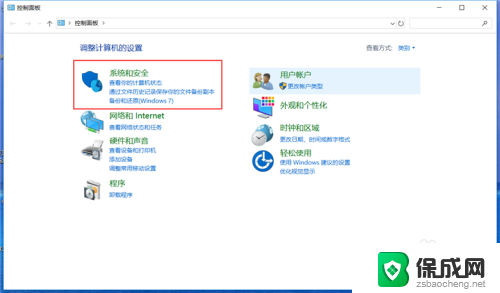
3.在系统和安全界面,点击“系统”下方的“允许远程访问”,打开远程桌面管理界面。
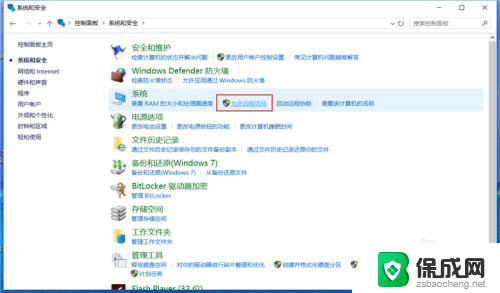
4.在默认情况下,windows 10 系统是不允许远程连接的,点击“远程桌面”下方的“允许远程连接到此计算机”,点击“确定”,即可启用远程桌面。
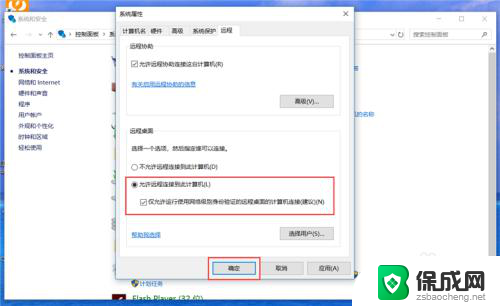
5.在另外一台计算机上,点击“开始”—“windows附件”—“远程桌面连接”。打开远程桌面连接。
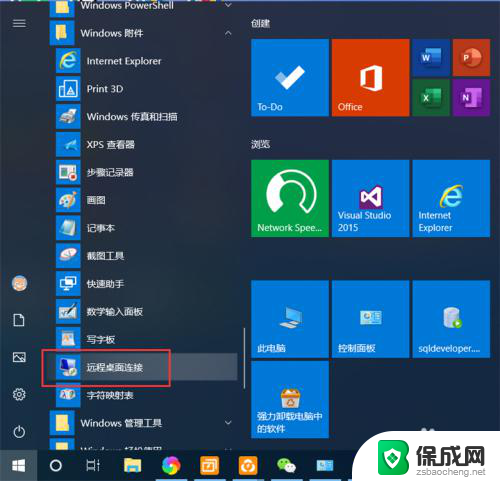
6.在远程桌面连接界面,输入刚刚启用了远程桌面的计算机IP地址。点击“连接”,即可远程桌面连接到指定IP地址的计算机了。
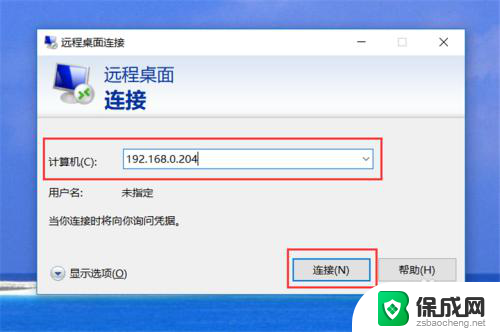
以上是关于如何开启win10远程控制的全部内容,如果你也遇到了这种情况,可以考虑采用本文提供的方法来解决,希望对你有所帮助。
win10远程控制怎么开启 Win10如何连接远程桌面相关教程
-
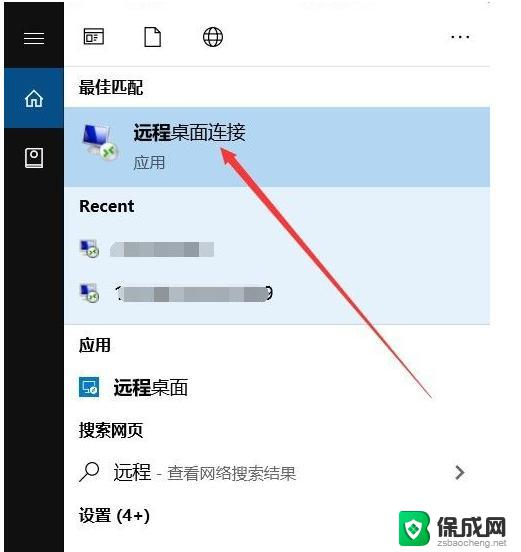 电脑怎么开启远程桌面连接 Win10远程桌面连接教程
电脑怎么开启远程桌面连接 Win10远程桌面连接教程2024-04-21
-
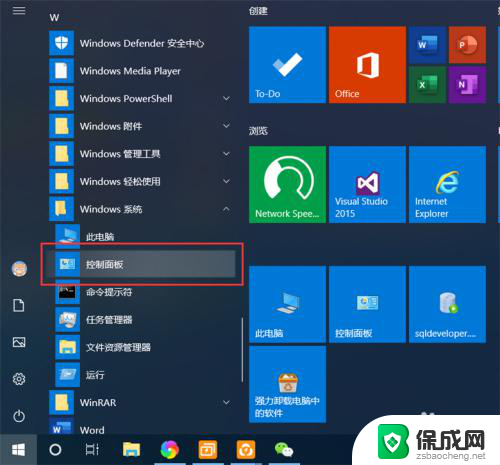 windows10开启远程桌面连接 Win10如何开启远程桌面功能
windows10开启远程桌面连接 Win10如何开启远程桌面功能2024-02-26
-
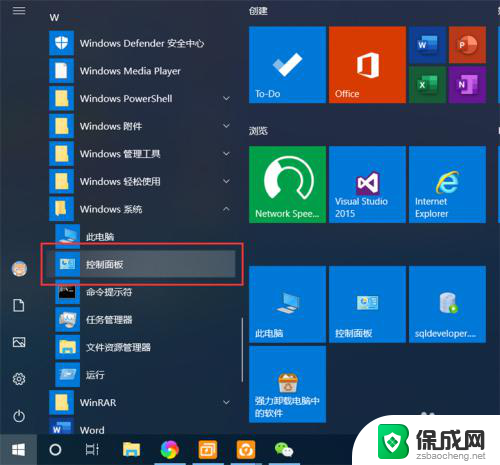 windows 开启远程连接 Win10如何开启远程桌面访问
windows 开启远程连接 Win10如何开启远程桌面访问2023-12-22
-
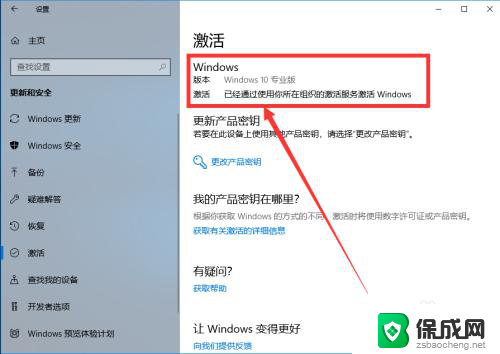 win10专业版如何远程控制桌面 win10专业版如何打开远程桌面连接
win10专业版如何远程控制桌面 win10专业版如何打开远程桌面连接2023-11-18
-
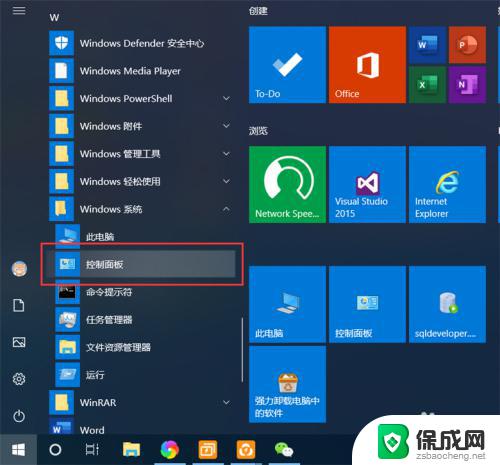 电脑远程桌面在哪里打开 Win10如何连接远程桌面
电脑远程桌面在哪里打开 Win10如何连接远程桌面2023-10-01
-
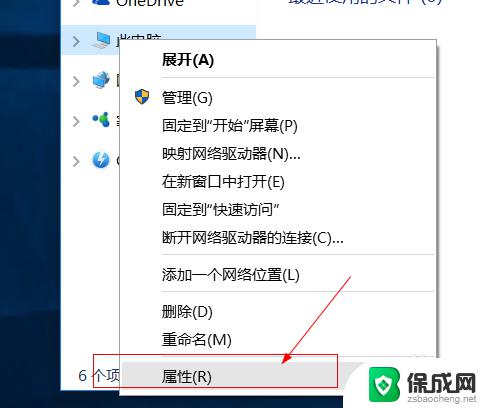 win10桌面远程连接 win10如何连接远程桌面
win10桌面远程连接 win10如何连接远程桌面2023-11-04
- 如何快速打开远程桌面 Win10如何开启远程桌面服务
- win10远程开启 Win10如何开启远程桌面功能
- win10连接远程服务器 Windows 10如何通过远程桌面连接服务器
- 远程连接电脑设置 win10如何设置远程桌面连接权限
- 电脑怎么样添加打印机 Win10正式版如何添加打印机驱动
- 0xc0000225 win10 修复 Windows 10 错误代码0xC0000225修复方法
- 如何关闭onedrive开机启动 Win10如何关闭OneDrive开机自启动
- 电脑音响可以连蓝牙吗 win10 台式电脑如何设置蓝牙音箱
- win10删除输入法语言 windows 10 系统删除输入法的步骤
- 任务管理器 黑屏 Win10任务管理器结束任务后黑屏解决方法
win10系统教程推荐
- 1 电脑怎么样添加打印机 Win10正式版如何添加打印机驱动
- 2 磁盘加锁怎么解除 Windows10系统磁盘加密解密设置方法
- 3 扬声器在哪打开 Windows10怎么检测扬声器问题
- 4 windows10u盘启动设置 win10电脑设置U盘启动方法
- 5 游戏系统老电脑兼容性 win10老游戏兼容性设置方法
- 6 怎么通过ip地址访问共享文件夹 win10共享文件夹访问速度慢怎么办
- 7 win10自带杀毒软件如何打开 win10自带杀毒软件如何使用
- 8 闹钟怎么设置音乐铃声 win10电脑更换闹钟铃声方法
- 9 window10屏幕保护怎么设置 电脑屏幕屏保设置方法
- 10 win10打印背景颜色和图像 win10打印网页时怎样设置背景颜色和图像